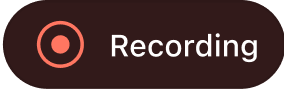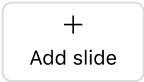画面録画
説得力に差をつける
mmhmm を使うと、コンピュータの画面にあなたの映像と声を重ねて録画できるので、説得力に差がつきます。共有もリンクを送るだけ。Mac、Windows またはブラウザで動作します。
いますぐ始める
クレジットカード登録は不要
お客様の一例
mmhmm でできること
mmhmm は、ビデオを使ったコミュニケーションをパワフルで、しかも簡単なものにするために作られました。もっと画面録画を活用しましょう。
録画機能
肩越しに共有
複数のビジュアルをピン止め
画面レイアウトを自由にデザイン
Web カメラを追加
ビデオ共有機能
録画しながら編集
複数人での録画
効果フィルターを適用
リンク、あるいは mp4 でビデオを共有
誰が視聴したかを確認
録画開始までカウントダウン、3…2…1…
mmhmm は視聴者の理解をサポートします。あなた自身の映像を画面内に表示して、ポイントを強調しながらわかりやすく説明できます。
簡単な録画と編集
映像制作はお金もかかるし、面倒?mmhmm なら、動画を数分で仕上げられます。 使い方を学ぶ必要も、高価な機材も必要ありません。失敗した部分を録り直して、いつでも入れ替え可能。
動画をサっと共有
ストレージに負担をかけるのはもうやめましょう。プレゼンテーションやビデオをクラウドに保存しておけば、どこからでもアクセスできます。他の場所にアップロードしたいときは、mp4 ファイルをダウンロードすることもできます。
どこでも使える
Windows でも Mac でも、あるいはその両方でも。アプリをダウンロードするか、ブラウザで mmhmm を開いて画面録画を始めてください。